
[Excel]データ集計をどう行うか? 実際の自治体データをもとに考える⑩ 総客室数と総定員の合計欄を作る(枠はコピーで使い回す)
過去記事は、マガジン「実際の自治体データで集計をしてみる」でどうぞ。
今回は、枠(合計欄)の追加だけです。計算式の説明はありません。
過去記事「データ集計をどう行うか? 実際の自治体データをもとに考える⑦ 許可の種類別の件数を集計する(SUMIFS関数)」で、「営業の種類」別の件数を出しました。
また、計算が合っているか、検算で試しました(データ集計をどう行うか? 実際の自治体データをもとに考える⑧ 検算で集計ミスがないか確認する)。
これで終了!といいたいところですが、このデータからはまだまだ色々集計できます。
基本的なところでは「旅館・ホテルの部屋数は全部でいくつだ?」とか「総定員は何人だ?」などと聞かれるでしょう(観光の施策検討なら、下宿の数は不要でしょうから。)。
*一覧には水戸市のデータは入っていないんので、あくまで「見本」です。
今回は「営業の種類」別の「総部屋数」と「総定員」の合計を出します。
ゴールの表はこんな感じでしょうか。
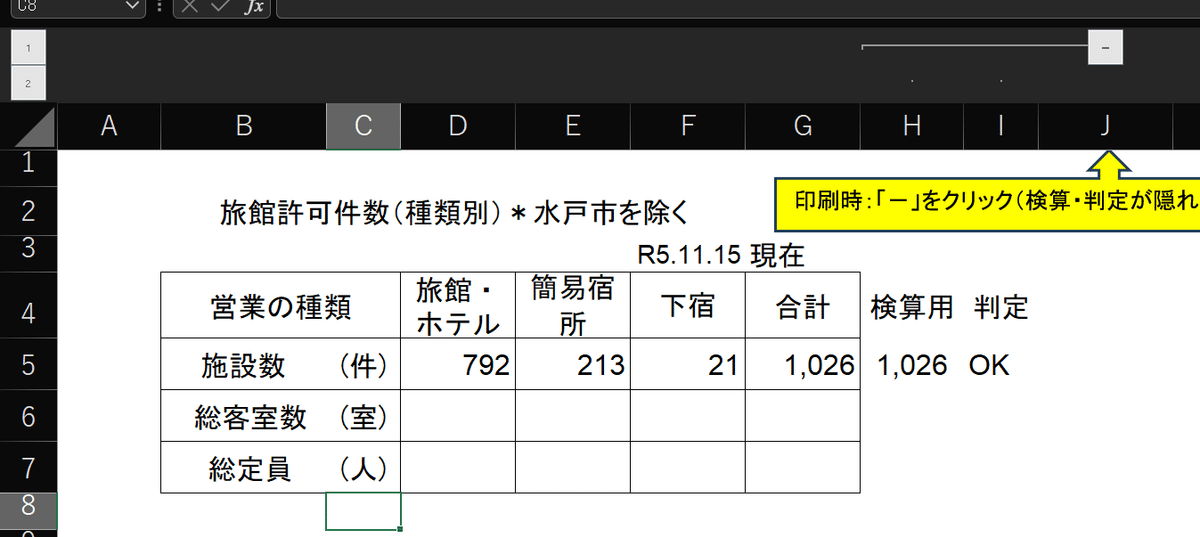
集計の前に、上の表のように「枠」を作ります。
「送客室数(室)」と「総定員(人)」を追加しますが、
でも「総客室数」と「総定員」と手入力する必要はありません。
この位なら手入力でもいいのですが、「総客室数」を「送客室数」などと誤入力するおそれもあります。
(今回は、「総」が「送」でも集計には影響しませんが、誤字だと集計できない場合もありますので、注意が必要です。)
項目名は入力しない。既にあるものを張り付ける
「正しく」「簡単に」入力するためには、既に入力されているものをコピーします(「二度打ちはしない」ということです。)
「DATA]シートのK1セルとL2セル、つまり、表頭(ヘッダー)の項目部分をコピー(Ctrl+C)します。
このまま張り付けると横に並んでしまいますので・・・
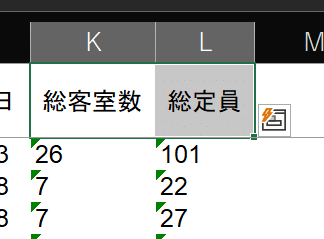
「集計」シートのB6セルを選択して、

そのままマウスを右クリックし、
上の方にある「形式を選択して貼り付け」をクリック
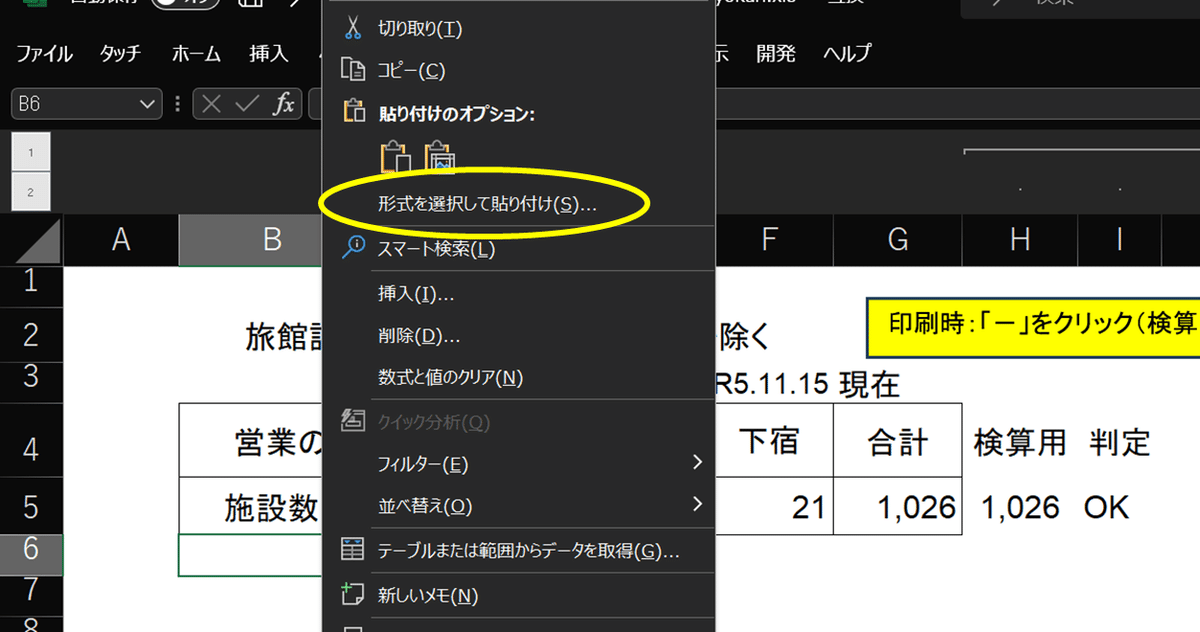
開いた「形式を選択して貼り付け」ウィンドウで
「値」と「行/列の入れ替え」を選択して「OK」
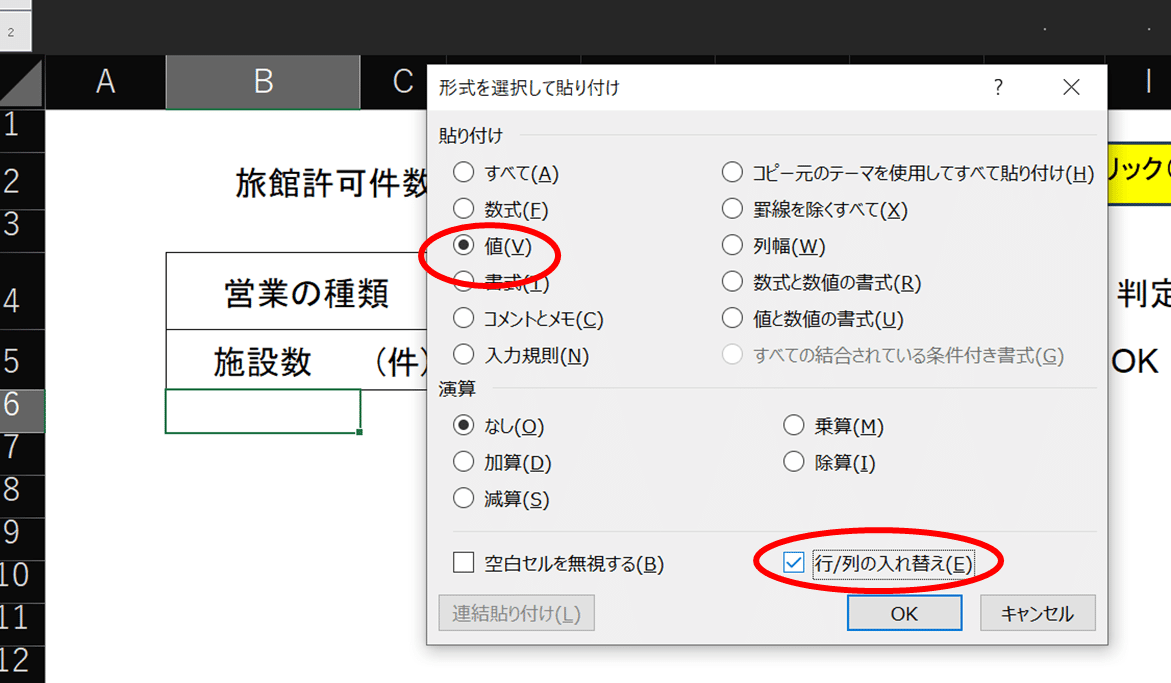
「総客室数」「総定員」が表側(ひょうそく)として張り付きました。
横に並んでいた「総客室数」「総定員」が縦に並びました。
これが、「行と列の入れ換え」です。
*枠はコピーしないために「値」も選択しました。
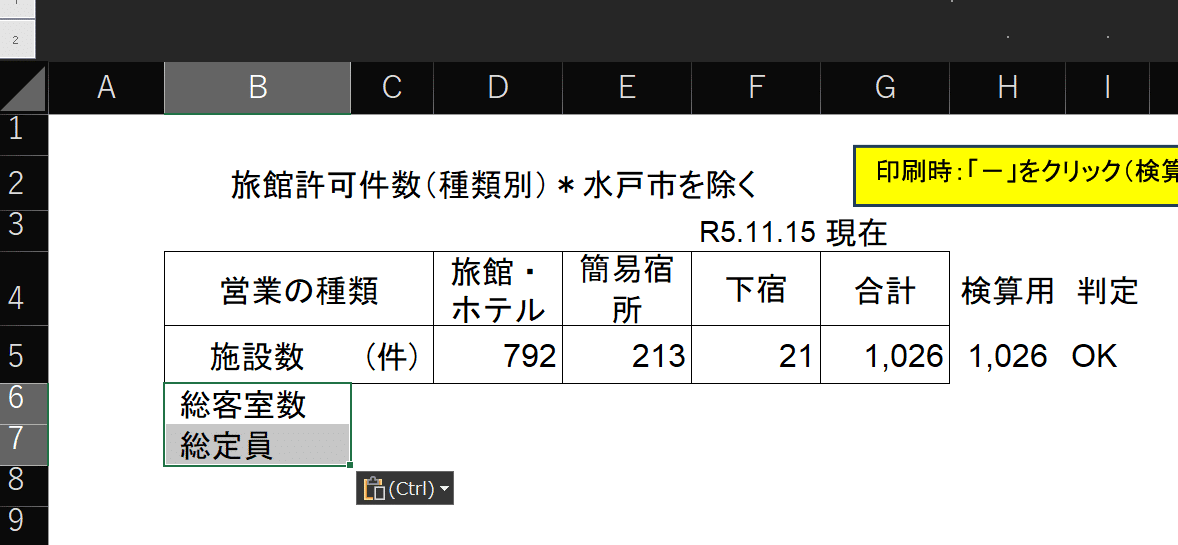
上の操作は、マウスでシートを移動したという想定で、マウスを握ったまま、右クリックで「形式を選択して貼り付け」を出しました。
でも、マウスで E や V をクリックするのは面倒です(ポインターの先を見つめる必要があるので。)。
左手で E → V と押せば、ポインターを見なくてもできます。
私は、右手でマウスを握っていてもいなくても、左手がキーボード上にあれば(大体あります)、コピーの後、マウスの右クリックはしません。
左手で、Alt → E →S の順に押し、「形式を選択して貼り付け」を開き、そのまま、E→V→OK と指を動かしています(Ctrl+Alt+Vでも「形式を選択して貼り付け」は開きますが、私は慣れていません。)。
行の高さも罫線もコピーしてしまう
さて、上の表で項目は張り付きましたが、行の高さがちょっと狭い、そして罫線もついていません。
これを手作業でやってもいいのですが、やっぱり面倒。
こういう時は、「施設数」を「行ごとコピー」して、その下2行に「形式」のみコピーします。手順は上と同じです。
「形式」のみの場合は 「形式を選択して貼り付け」の小ウィンドウがひらいたら、T を押して、OKを押します。
そうすると・・・
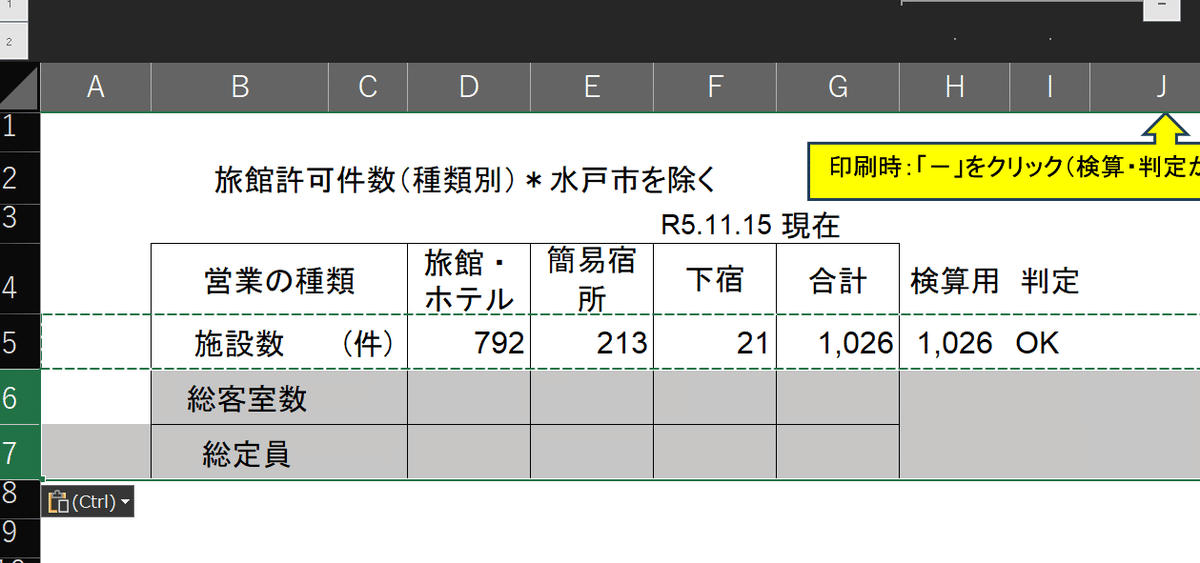
下2行は、上の「施設数」と同じ高さになり、かつ、罫線も同じように入りました。
「形式」のみのコピーなので、計算式は入っていません。
この2つの行には、「施設数」とは違った計算式を入れるため、計算式が入っていない方が混乱しません。
「行の高さ」は、行の境界線をダブルクリックすることで、自動的に適切な高さにすることもできます。ただし、この場合、行ごとに高さが異なってしまう場合があります(中の文言が折り返されている場合など)。
高さを同じにしたければ、行番号を範囲指定して手動で調整する方法もあります。
複数の行を同じ高さにしたい場合は、
行番号を選択した後、右クリックすると、以下が出てくるので、
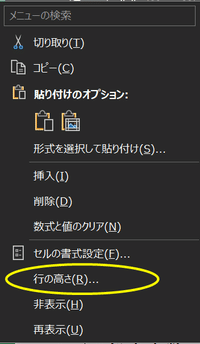
行の高さの数値を直接入れる方法もあります。
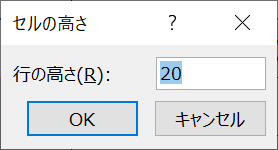
行の高さを調整したら、単位を入れて、「枠」は完成です。
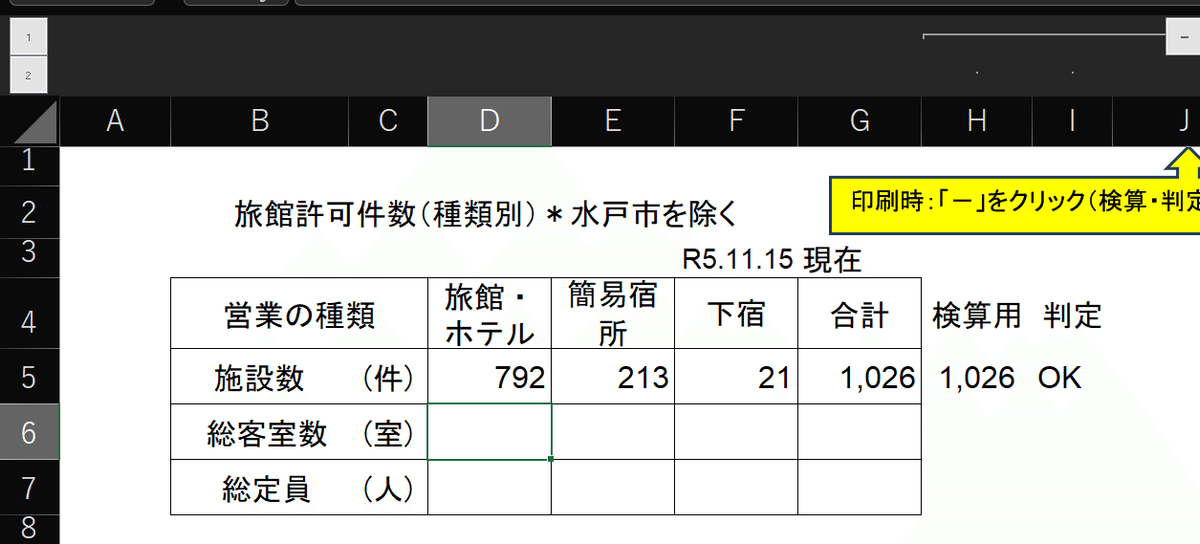
このように、表の項目を追加するときは、新たに作るのではなく、既に出来ているものを使い回し(コピー)すると楽にできます。
それでは集計に入ります。
と言いたいのですが、ちょっと気になることが・・・。
それは・・・、
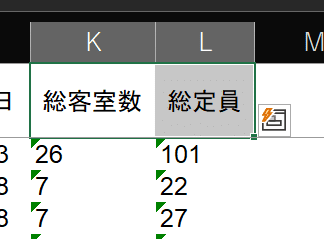
先ほど、「総客室数」「総定員」という項目をコピーしたときに、数字のセルの左に緑の三角が付いていました。
これ、なんでしょう?
セルを選択してみると、「!」という△の警告が出て、
「このセルにある数値が、テキスト形式か、またはアポストロフィではじまっています。」と出ています。
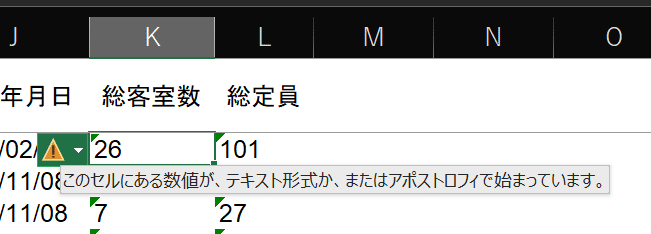
「 ’ 」(アポストロフィ)では始まっていないので、この数値はテキスト形式ということです。
これだと計算できません。
試しに、最下行まで移動して、合計を出してみますが・・・
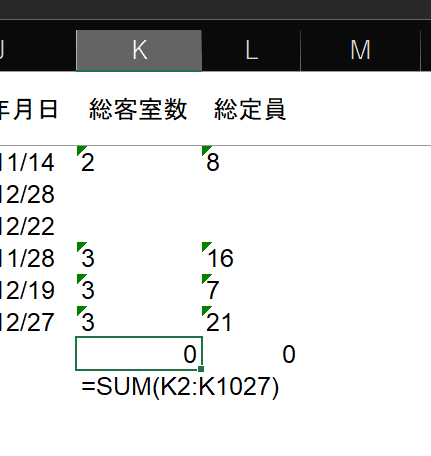
合計が出ません・・・。さてどうしましょう。困りました。
でも、大丈夫。
この「テキスト形式」になっているデータを数値に直すのは簡単です。
ただ、ちょっと長くなるので、次の記事します。
この記事が気に入ったらサポートをしてみませんか?
